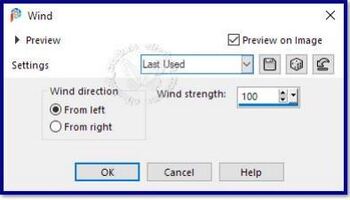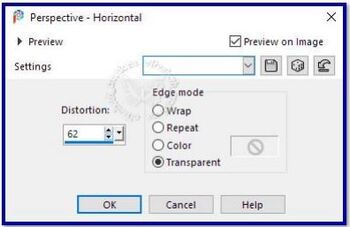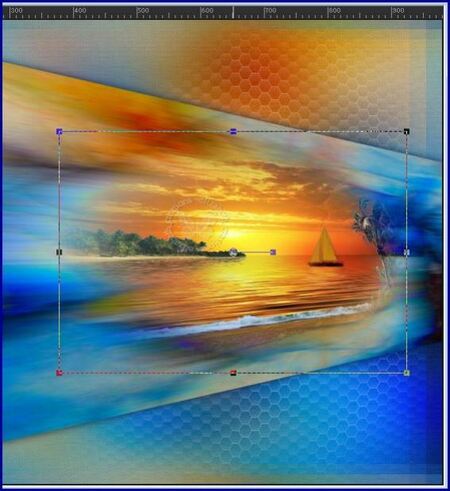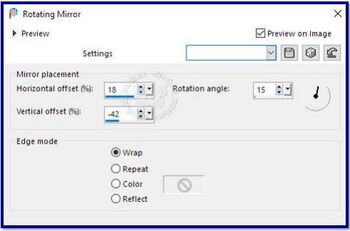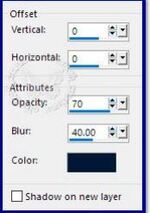-
-
Variante d' après un tuto.... je ne me rappelle plus de chez qui,
mille excuses, si vous le reconnaissez me le faire savoir,
je rajouterais sa provenance, merci.
 6 commentaires
6 commentaires
-
-
Tutoriel d'Elizabeth Créations vous trouverez l'original " ICI "
Merci Elizabeth pour m'avoir donné la permission de traduire vos merveilleux Tutoriels
Si vous reproduisez ce tutoriel Merci de ne pas oublier de mentionner,
que ce tutoriel est la propriété d' Elizabeth Création Traduit par Marie CréaGraph.
Matériaux
Réalisé avec PSP X 9 mais peut être fait avec d'autres versions.
Clic sur l'oiseau pour télécharger le matériel :
Préparation
N'oubliez pas d'enregistrer votre travail fréquemment.
Ouvrez les tubes, dupliquer et fermer l'original.
Filtres utilisés
Filtres Illimités / Textures de Papier...
Effets Spéciaux 1....
1
Définissez votre couleur de premier plan : # fff6ff.
Définissez votre couleur d'arrière plan : # 012049.
2
Ouvrez l'arrière plan.png ( background )...
Editions / Copier / et / Coller...
3
Ouvrez une nouvelle image transparente de : 980 X 730 pixels.
4
Sélections / tout.
Editions / Coller dans la sélection.
Sélections / Aucune.
6
Calques / Dupliquer.
7
Effets / Effets de distorsion / Vent :
8
Répétez l'étape ci-dessus.
9
Effets / Effets de géométriques / Perspective-Horizontale:
10
Réglage / Teinte et Saturation / Vibrance à 100.
11
Effets / Effets 3D / Ombre portée :
12
Activez le calque inférieur.
Image / Miroir.
13
Réglage / Flou gaussien à 30.
14
Réglage / Teinte et Saturation / Vibrance à 100.
Répétez ce qui précède avec le vibrance à 37.
15
Effets / Plugins / Filtres illimités /
Texture de Papier / Toile Fine... paramètres par défaut.
16
Effets / Plugins / Filtres illimités /
Effets spéciaux 1 / Frisson...Paramètres par défaut.
17
Ajoutez un nouveau calque raster et remplissez avec la couleur de premier plan.
18
Ouvrez le " island_mask.png...
19
Calque / nouveau calque de masque à partir de l'image /
localisez ce masque et appliquez avec ces paramètres :
20
Calques / Fusionner le groupe.
21
Réduire l'opacité à 73%.
22
Calques / Fusionner vers le bas.
Avec le calque supérieur activé...
Ouvrez le tube " Brumeux SvB Zee 51...
Copiez et coller comme un nouveau calque.
23
Répétez les paramètres Perspective de l'étape 9.
Faites glisser un peu plus loin vers la droite :
24
Ouvrez " les frontières.png"...
Copiez et coller comme un nouveau calque.
25
Activez le calque suivant vers le bas...
Ouvrez " l'arc-en-ciel.png..."
Copiez et coller comme un nouveau calque.
Placez sur le côté gauche :
26
Ouvrez le tube " dame ( Gerry-faces 241 ")
Copiez et coller comme un nouveau calque.
Placez en bas à gauche :
27
Utilisez l'outil de sélection à main levée / Point à point...
Plume à 2...mode sur ADD...
pour dessiner et inclure le foulard de la dame :
28
Réglage / Teinte et Saturation / Vibrance à 70.
29
Sélections / Aucune.
30
Effets / Effets 3D / Ombre portée:
31
Activez le calque supérieur...
Ouvrez les " fleurs.png...
Copiez et coller comme un nouveau calque.
Placez sur le bord inférieur et rincer avec les deux côtés.
32
Réglage / Luminosité et contraste :
33
Effets / Effets 3D / Ombre portée :
34
Si vous êtes satisfait du placement de votre travail...
alors...
Image / Ajouter des bordures symétriques comme suit :
4 pixels # 011937...
3 pixels # 0099ff...
45 pixels # b1e0ff...
35
Sélectionnez avec la bahuette magique.
36
Effets / Effets de réflexion / Miroir rotatif :
37
Faites un clic droit sur ce calque /
Promouvoir la sélection en calque.
38
Image / Miroir Horizontal
Image / Miroir Vertical.
39
Sélections / Aucune.
40
Utilisez la baguette magique
mêmes paramètres qu'à l'étape 35...
Sélectionnez la zone suivante :
41
Utilisez le bouton Supprime pour supprimer cette sélection.
Sélections / tout.
42
Sélections / Modifier / Contrat 45 pix.
43
Effets / Effets 3D / Ombre portée...
44
Sélections / Tout.
45
Ajoutez un nouveau calque raster ..
Remplir avec la couleur d'arrière plan.
46
Sélections / Modifier / contrat 3pix.
47
Utilisez le bouton Supprime ...supprimer cette sélection.
Sélections / Aucune.
48
Effets / Effets de bord / Accentuer plus.
49
Ouvrez le "texte.png"...
Copiez et coller comme un nouveau calque.
Placez dans le coin supérieur droit :
50
Ecrivez votre nom avec la police de votre choix.
51
Calques / Fusionner tout( Aplatir ).
Nommez votre création et enregistrez-la dans le dossier de votre choix.
Voilà c'est fini !
J'espère que vous avez aimer faire ce tutoriel et que vous l'avez apprécié autant que moi.
Si vous souhaitez m'envoyer votre travail avec la traduction de ce tutoriel,
je me ferais un plaisir de la mettre à la suite de ce tutoriel.
Contact
Un clic droit sur la petite image, copier l'adresse e-mail,
Ouvrir votre messagerie, envoyer un message,
un clic droit coller l'adresse.
Tutoriel traduit par " Marie CréaGraph " Février 2022. Tutoriel original " Elizabeth Créations ".
 3 commentaires
3 commentaires
-
-
-
Tutoriel d' Elizabeth Créations vous trouverez l'originale " ICI ".
Merci Elizabeth pour m'avoir donné la permission de traduire vos merveilleux Tutoriels.
Si vous reproduisez ce tutoriel Merci de ne pas oublier de mentionner,
que ce tutoriel est la propriété d' Elizabeth Créations " Traduit par Marie CréaGraph .
Matériaux
Réalisé avec PSP X 9 mais peut être fait avec versions.
Clic sur l'oiseau pour télécharger le matériel :
Préparation
N'oubliez pas d'enregistrer votre travail fréquemment.
Ouvrez les tubes, dupliquez et fermer l'original.
Il y a un dégradé à placer dans le dossier approprié de votre PSP.
Filtres utilisés
AFS / Import / sqBorder2...
VM Instant Art / Tripolis...
VM Distorsion / Tilomat 2000...
Carolaine et Sensibilité / CS-DLines...
et CS-HLines...
Simple / Blintz...4 Way Average...
1
Définissez votre premier plan avec le dégradé fourni...
" Holographique / Linéaire comme suit :
Définissez votre arrière plan avec # 3b4c81.
2
Ouvrez une nouvelle image de 980 X 730 pixels transparente.
Remplir avec le dégradé.
3
Effets / Plugins / Filtres illimités / Distorsion
VM / Tilomat 2000...par défaut.
4
Utilisez l'outil de sélection à main levée / Point à Point...
Mode défini avec ADD Et Feather sur 0
dessiner la sélection suivante :
5
Cliquez avec le bouton droit sur ce calque et
Promouvoir la sélection en calque.
6
Réglage / Flou Gaussien à 52.
7
Effets / Plugins / Carolaine et Sensibilité / CS-DLines...par défaut.
8
Sélections / Aucune.
9
Effets / Effets 3D / Ombre portée :
10
Calques / Dupliquer / Miroir.
11
Calques / Fusionner vers le bas.
12
Appliquez un mode de fusion Hard Light.
13
Effets / Plugins / Simple / Blintz.
14
Activez le calque inferieur.
15
Réglage / Luminosité et contraste :
16
Utilisez l'outil de sélection défini avec...
Rectangle. pour sélectionner le rectangle
sur le côté droit comme suit :
17
Cliquez avec le bouton droit sur ce calque et
Promouvoir la sélection en calque.
Sélections / Aucune.
Désactivez l'outil de sélection.
18
Calques / Dupliquer.
Image / Miroir.
19
Avec la calque inférieur activé...
Effets / plugins / Filtres illimités /
AFS Import / sqborder2...
Changez le réglage supérieur à 17 et
laisser le reste tel quel.
20
Réglage / Netteté accentuer.
21
Utilisez de nouveau l'outil de sélection...
mêmes paramètres que l'étape 16...
pour sélectionner le rectangle suivant :
22
faites un clic droit sur ce calque /
Promouvoir la sélection en calque.
Sélections / Aucune.
Désactivez l'outil de sélection.
23
Effets / Plugins / Filtres Illimités /
VM / Instant Art / Tripolis....par défaut.
24
Effets / Plugins / Carolaine et Sensibilité /
CS-HLines...par défaut.
25
Effets / Effets de bord / Accentuer.
26
Effets / Plugins / Simple / 4 Way Average
27
Appliquez un mode fusion : Overlay.
28
Réglage / Luminosité et contraste / Clarté comme suit :
29
Calques / Fusionner Visible.
30
Réglage / Teinte et Saturation /
Vibrance à -14 ( moins 14 ).
31
Changer votre couleur de premier plan avec du Blanc.
32
Avec votre travail en cours activé...
Ajoutez un nouveau calque raster.
33
Remplir avec le Blanc du premier plan.
34
Ouvrir le masqk_ladder.png...
Calques / Nouveau calque de masque à partir de l'image :
Chercher le masque dans le menu déroulant et
OK pour appliquer ces paramètres :
Supprimer le masque de votre zone de travail.
35
Cliquez avec le bouton droit sur le calque et
Fusionner le groupe.
36
Effets / Effets 3D / Ombre portée..
avec la même couleur et avec ces paramètres :
37
Ajoutez un nouveau calque raster...et
remplir avec la couleur d'arrière plan.
38
Ouvrir le mask_squares.png...
Calques / nouveau calque de masque à partir de l'image /
Chercher le calque et appliquer avec ces paramètres :
Fermez ce masque.
39
Cliquez sur ce calque et fusionner le groupe.
40
Effets / Effets de bord / Accentuer davantage.
41
Effets / Effets de texture / Tissage comme suit :
42
Réglage / Netteté Accentuer.
43
Ouvrez le fichier " lady.png..."
Copiez et coller comme un nouveau calque.
Placez jusqu'au bord inférieur comme suit :
44
Réglage / Luminosité et contraste /
Lumière d'appoint / Clarté comme suit :
45
Effets / Effets 3D / Ombre portée comme suit :
46
Ouvrez le fichier " flowers.png...
Copiez et coller comme un nouveau calque.
Faites glisser ce calque sous la dame et
Placez-la comme suit :
47
Appliquez un mode de fusion Overlay..
Réduire l'opacité à 65%.
48
Ouvrez " heart.png..."
Copiez et coller comme un nouveau calque.
Placez comme suit :
49
Appliquez un mode fusion de Hard Light.
50
Avec le calque supérieur activé:
Ouvrez le fichier " Text.png..."
Copiez et collez comme un nouveau calque.
Placez en haut à gauche comme suit :
51
Ecrivez votre nom avec la police de votre choix.
52
Si vous êtes satisfait du placement de votre travail...alors
Image / Ajouter des bordures symétriques suivantes :
2 pix # 2753ac
4 pix # c7dee0
4 pix # 2753ac
15 pix # c7dee0
4 pix # 2753ac
53
Sélectionner la bordure de 15 pixels.
Effets / Effets 3D / Biseau intérieur comme suit :
Sélections / Aucune.
54
Sélectionnez la bordure de 4 pixels extérieure.
Effets / Effets de bord / Accentuer davantage.
Sélections / Aucune.
55
Réglage / Luminosité et contraste :
56
Nommez votre création et enregistrez-la dans le dossier de votre choix.
Voilà c'est fini !
J'espère que vous avez aimer faire ce Tutoriel et que vous l'avez apprécié autant que moi.
Si vous souhaitez m'envoyer votre travail avec le résultat de cette traduction,
je me ferais un plaisir de la mettre à la suite de ce tutoriel.
Contact
Un clic droit sur la petite image ci-dessous, copiez l'adresse e-mail,
et m'envoyer un message.
Tutoriel traduit par " Marie CréaGraph " février 2022. Tutoriel original " Elizabeth Créations ".
 1 commentaire
1 commentaire
-
-